NotebookLM, công cụ trợ lý nghiên cứu cá nhân do Google phát triển, đã và đang cách mạng hóa quy trình làm việc của nhiều người dùng, bao gồm cả đội ngũ chuyên gia công nghệ tại khothuthuat.net. Được thiết kế để tương tác thông minh với các nguồn thông tin sẵn có của bạn, NotebookLM mang đến một phương pháp tiếp cận nghiên cứu và tổng hợp kiến thức hoàn toàn mới lạ. Là một người đã đồng hành cùng NotebookLM từ những ngày đầu tiên ra mắt dưới dạng thử nghiệm (tên mã “Project Tailwind”), tôi nhận thấy công cụ này thực sự hữu ích, nhưng cũng không tránh khỏi những sai lầm phổ biến. Trong bài viết này, chúng tôi sẽ chia sẻ 4 sai lầm thường gặp khi sử dụng NotebookLM và cách khắc phục chúng để bạn có thể tối ưu hóa trải nghiệm và nâng cao hiệu suất làm việc với trợ lý AI mạnh mẽ này.
Không Lưu Phản Hồi Hữu Ích Dưới Dạng Ghi Chú
NotebookLM sẽ không tự ghi nhớ cho bạn
Nếu bạn đã từng sử dụng NotebookLM, có thể bạn đã quen với việc mỗi khi mở lại một sổ ghi chép (notebook) hoặc làm mới trình duyệt, lịch sử trò chuyện sẽ được làm mới. Tất cả các câu hỏi bạn đã đặt cho NotebookLM cùng với các phản hồi của AI đều biến mất.
Đối với một số sổ ghi chép chỉ dùng một lần, điều này không thành vấn đề. Tuy nhiên, có những sổ ghi chép tôi mở gần như mỗi ngày. Trong một thời gian dài, tôi thường hỏi NotebookLM một câu hỏi, nhận được một câu trả lời xuất sắc và rồi bỏ qua. Nhưng sau đó, khi cần lại thông tin tương tự, tôi lại phải gõ lại câu hỏi. Mặc dù đặt câu hỏi trong cùng một sổ ghi chép với cùng các nguồn, NotebookLM hiếm khi đưa ra phản hồi chính xác như lần trước.
Sau khi nhận ra điều này, tôi bắt đầu chụp ảnh màn hình các phản hồi hữu ích. Tuy nhiên, việc tham chiếu thủ công, đặc biệt là trên nhiều thiết bị, nhanh chóng trở thành một rắc rối. Đó là lúc tôi nhận ra NotebookLM cho phép bạn lưu các phản hồi hữu ích dưới dạng “Notes” (Ghi chú). Ở cuối mỗi phản hồi, bạn sẽ thấy nút “Lưu vào ghi chú” (Save to note).
Khi nhấp vào nút này, phản hồi sẽ được lưu trong mục “Ghi chú” (Notes) ở bảng điều khiển Studio. Mặc dù việc lưu quá nhiều ghi chú có thể khiến khu vực này trở nên lộn xộn, nhưng nó vẫn tốt hơn nhiều so với việc chụp ảnh màn hình hoặc phải gửi lại cùng một câu lệnh cho NotebookLM hết lần này đến lần khác.
Không Tải Xuống Các Bản Tổng Quan Âm Thanh Ấn Tượng
Nghe một lần, trừ khi bạn lưu
Nếu bạn đã sử dụng NotebookLM một thời gian, có thể bạn đã quen thuộc với tính năng “Audio Overviews” (Tổng quan âm thanh) của NotebookLM. Đây là các podcast do AI tạo ra, trong đó hai người dẫn chương trình AI thảo luận về các nguồn của bạn một cách hấp dẫn và sống động. Đây là một trong những tính năng mà các đối thủ cạnh tranh của NotebookLM vẫn chưa thể bắt kịp, và cá nhân tôi cũng rất thường xuyên sử dụng tính năng này, phục vụ cho việc học tập cũng như để tìm hiểu kiến thức mới.
Tôi thường chỉ nghe một bản Tổng quan âm thanh thực sự ấn tượng và sau đó bỏ qua, nghĩ rằng mình có thể quay lại nghe bất cứ lúc nào khi cần. Tuy nhiên, sự thật là bạn không thể. Một khi bạn rời khỏi sổ ghi chép, tương tự như việc lịch sử trò chuyện bị xóa mỗi khi bạn mở lại một sổ ghi chép trong NotebookLM, các bản Tổng quan âm thanh cũng biến mất khi bạn rời khỏi sổ.
Thật không may, cũng không có cách nào để lấy lại chúng. Ngay cả khi bạn muốn nghe một bản Tổng quan âm thanh từ cùng một nguồn, bạn sẽ cần tạo lại nó. Nếu quá trình này chỉ mất vài giây, tôi sẽ không bận tâm. Tuy nhiên, việc tạo một bản tổng quan mới thường mất hơn mười phút (tùy thuộc vào độ dài và số lượng nguồn), và không có gì đảm bảo nó sẽ hay bằng bản trước đó. Một số bản tóm tắt có thể sâu sắc hoặc có nhịp điệu tốt hơn nhiều so với những bản khác, vì vậy việc đánh mất một bản hay thực sự rất đáng tiếc.
Bây giờ, bất cứ khi nào tôi nghe một bản Tổng quan âm thanh nổi bật, dù là cho công việc học tập hay dự án cá nhân, tôi đều đảm bảo tải xuống ngay lập tức. Có một nút tải xuống nhỏ trên trình phát, và nhấp vào đó sẽ lưu tệp dưới định dạng .wav.
Tải Quá Nhiều Nguồn Vào Một Sổ Ghi Chép
Nhiều hơn không phải lúc nào cũng tốt hơn
Toàn bộ khái niệm mà NotebookLM hoạt động dựa trên là việc sử dụng các nguồn bạn đã tải lên để cung cấp các câu trả lời có ngữ cảnh. Vì vậy, một cách tự nhiên, khi mới bắt đầu sử dụng, tôi nghĩ rằng càng thêm nhiều nguồn vào một sổ ghi chép, nó sẽ càng thông minh và hữu ích hơn. Tôi cứ chất chồng các tệp PDF, slide bài giảng, các bài báo ngẫu nhiên, và thậm chí cả các video YouTube.
Đôi khi, tất cả các nguồn của tôi thậm chí không nhất thiết phải bao gồm cùng một chủ đề, điều này chỉ khiến NotebookLM bị bối rối. Chẳng bao lâu sau, tôi bắt đầu nhận thấy rằng các câu lệnh của mình trả về những câu trả lời kém cụ thể hơn, chung chung hơn. Có vẻ như NotebookLM không chắc chắn tôi muốn nó trích xuất từ nguồn nào, vì vậy nó đã cố gắng tổng quát hóa.
Cuối cùng, tôi nhận ra rằng việc tải quá nhiều nguồn hỗn tạp hoặc không liên quan vào một sổ ghi chép không phải là cách hay. Thay vào đó, tốt nhất là giữ cho các sổ ghi chép của bạn tập trung chặt chẽ vào một chủ đề và có các sổ ghi chép riêng biệt cho các chủ đề khác nhau. Bây giờ, nếu tôi đang làm việc về một chủ đề hoặc nhiệm vụ cụ thể, tôi sẽ tạo một sổ ghi chép mới hoặc sao chép một sổ hiện có và loại bỏ bất cứ thứ gì không liên quan trực tiếp.
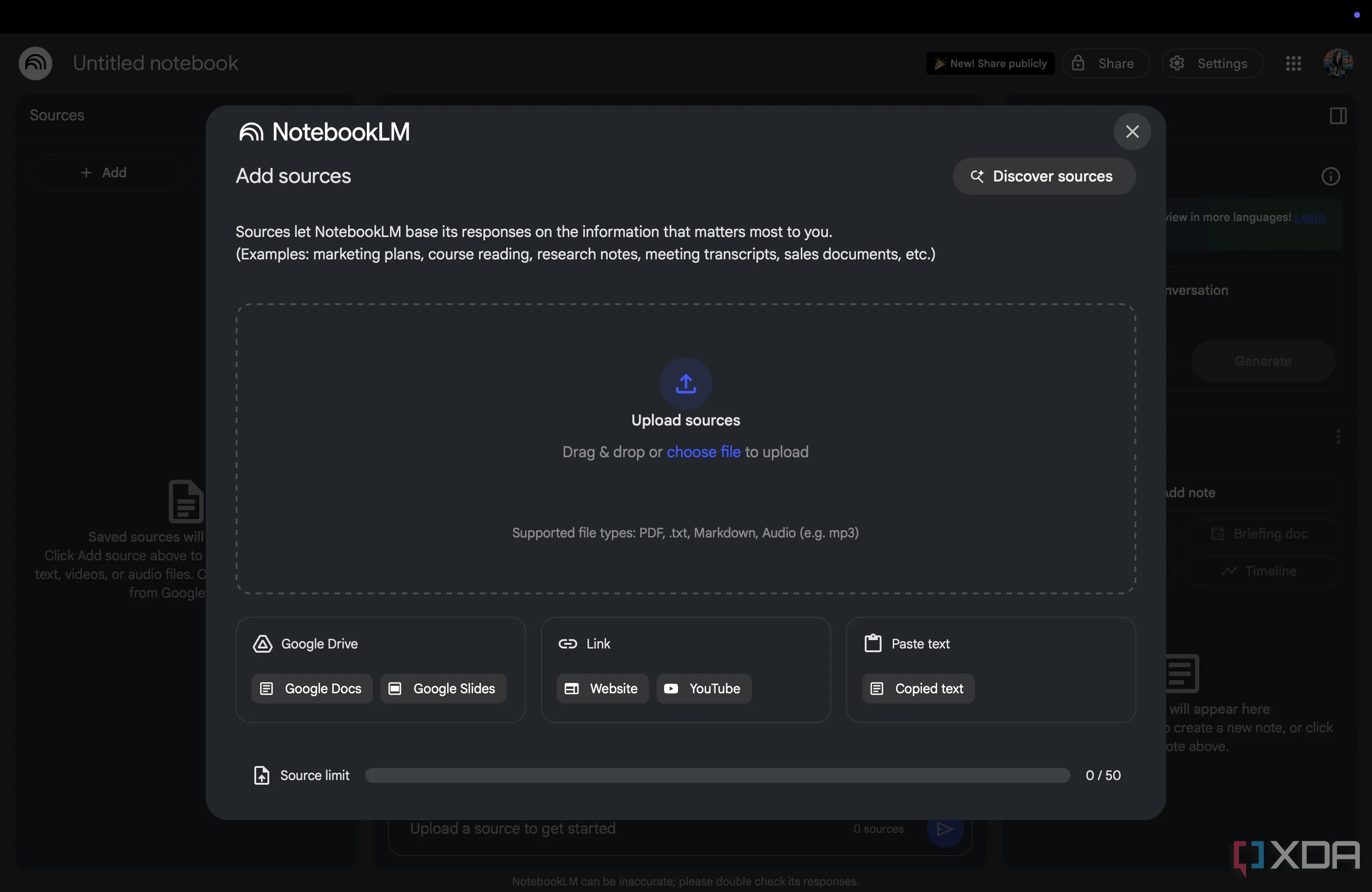 Giao diện thêm nguồn vào NotebookLM để tối ưu nghiên cứu
Giao diện thêm nguồn vào NotebookLM để tối ưu nghiên cứu
Lãng Phí Thời Gian Thêm Nguồn Thủ Công
Tiện ích mở rộng có thể giúp tiết kiệm hàng giờ
Như đã đề cập ở trên, NotebookLM được xây dựng dựa trên các nguồn bạn thêm vào sổ ghi chép của mình. Khi nói đến việc thêm nguồn, cách duy nhất NotebookLM cho phép bạn thực hiện một cách tự nhiên là nhấp vào nút + Thêm (Add) trong bảng điều khiển Nguồn (Sources). Sau đó, bạn có thể tải lên nhiều loại tệp như PDF, .txt và Markdown. Bạn cũng có thể tải lên URL trang web và video YouTube, hoặc dán văn bản.
Mặc dù điều đó ổn khi bạn có một vài nguồn để thêm, nhưng ngay cả khi chỉ thêm hai mươi nguồn cũng có thể trở nên lặp đi lặp lại một cách khó chịu, đặc biệt nếu bạn đang thực hiện một dự án lớn hoặc thiết lập sổ ghi chép cho nhiều khóa học. Cho đến nay, NotebookLM vẫn chưa triển khai một cách đơn giản hơn để thêm hàng loạt nguồn vào các sổ ghi chép.
Nhưng may mắn thay, tôi đã khám phá ra một vài tiện ích mở rộng của Chrome của bên thứ ba giúp lấp đầy khoảng trống đó. Ví dụ, tiện ích mở rộng WebSync có thể nhập các trang web, toàn bộ trang web, video và danh sách phát YouTube, và thậm chí cả các subreddit Reddit cùng với bình luận của người dùng, chỉ với hai cú nhấp chuột.
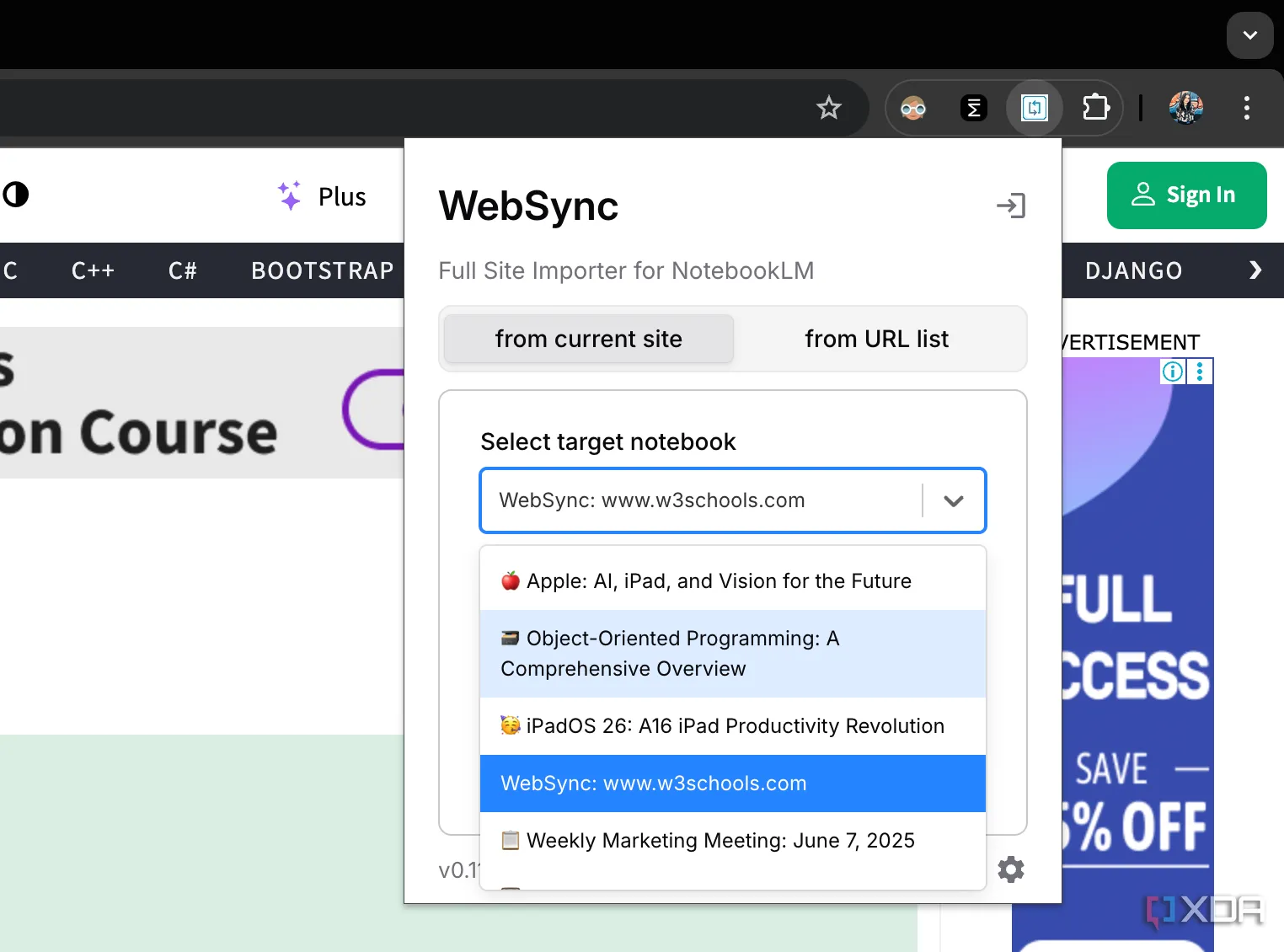 Tiện ích mở rộng WebSync hỗ trợ quản lý và nhập nguồn cho NotebookLM
Tiện ích mở rộng WebSync hỗ trợ quản lý và nhập nguồn cho NotebookLM
Đừng mắc phải những sai lầm như tôi
Mặc dù không có sai lầm nào trong số những điều tôi đã đề cập ở trên là quá nghiêm trọng, nhưng việc khắc phục chúng đã cải thiện đáng kể trải nghiệm tổng thể của tôi với NotebookLM và giúp tôi tiết kiệm rất nhiều thời gian. Nếu bạn là người dùng NotebookLM thường xuyên, hoặc thậm chí chỉ mới bắt đầu, hy vọng những sai lầm mà tôi đã mắc phải sẽ giúp bạn tránh được một vài vấp váp trên hành trình khám phá và làm chủ công cụ AI tuyệt vời này. Hãy bắt đầu tối ưu hóa quy trình nghiên cứu của bạn ngay hôm nay!


